Ndonjëherë kompjuteri juaj mund të përdoret nga disa njerëz që lëshojnë lirisht aplikacione të caktuara. Për shkak të kësaj, siguria e të dhënave tuaja vuan pasi përdoruesit mund të shikojnë informacione të ndjeshme. Megjithatë, ka zgjidhje të veçanta softuerike për ta ndaluar këtë.
Programet për bllokimin e aksesit në aplikacione ju lejojnë të ndaloni përfshirjen e çdo softueri në kompjuterin tuaj. Përdoruesi nuk do të jetë në gjendje të nisë një aplikacion që është bllokuar në këtë mënyrë derisa të çaktivizoni bllokimin dhe ju mund ta çaktivizoni bllokimin kur keni nevojë për programe të caktuara.

Ky program është në gjendje të bllokojë jo vetëm softuerët e tjerë, por edhe disqet (të vështirë, logjikë, etj.). Nuk ka një vendosje fjalëkalimi, si në AskAdmin, por e bën punën e tij shumë mirë. Ky produkt ka shumë funksione për këtë lloj mjetesh, por falë ndërfaqes ruse nuk është aq e vështirë t'i kuptosh ato.
AppAdmin

Ky program ka dukshëm më pak funksione sesa në atë të mëparshëm, por bllokimi funksionon ashtu siç duhet. Vërtetë, ndonjëherë duhet të përdorni butonin e rivendosjes së eksploruesit, pasi sistemi nuk i përgjigjet gjithmonë funksioneve të këtij mjeti.
AppLocker

I vetmi program që nga e gjithë lista në këtë artikull duhet të instalohet, pjesa tjetër është plotësisht e lëvizshme. Ky produkt shpërndahet pa pagesë, si shumica e atyre të paraqitur në këtë artikull, por shtimi i aplikacioneve në listën e atyre të bllokuara është mjaft i papërshtatshëm, gjë që çon në një sërë problemesh. Përveç kësaj, ai ka shumë pak funksione dhe nuk ka mbrojtje vetëmbyllëse.
PyeteAdmin

Një nga programet më të përshtatshme dhe funksionale për bllokimin e aplikacioneve. Ai ka pothuajse të gjitha tiparet që gjenden në Simple Run Blocker. Dallimi është vendosja e një fjalëkalimi, megjithatë, ky funksion është i disponueshëm vetëm në versionin me pagesë.
Bllokues i programit

Funksionaliteti i këtij programi është i ndryshëm nga të tjerët në këtë artikull. Nëse të gjitha zgjidhjet e mësipërme bllokojnë plotësisht hyrjen në aplikacione, atëherë kjo ju lejon vetëm të vendosni një fjalëkalim fillestar. Sigurisht, gjuha ruse nuk do të ishte e tepërt, por edhe pa të, mjafton thjesht të kuptojmë se çfarë funksionon dhe si.
Kështu që ne shqyrtuam një listë të zgjidhjeve softuerike më cilësore dhe më të përshtatshme për bllokimin e programeve të tjera. Secila prej tyre ka karakteristikat e veta unike, dhe çdo përdorues mund të gjejë mes tyre atë që i përshtatet. Çfarë mjetesh përdorni për të bllokuar aksesin në aplikacione?
E cila më shtyu të krijoj këtë artikull.
Ka disa mangësi në atë artikull - kjo është se në Windows XP metoda nuk funksionon, dhe gjithashtu në disa versione të Windows nuk do të funksionojë as.
Në të njëjtin artikull, unë do t'ju tregoj programin për të cilin kam lënë të kuptohet herën e kaluar. Ai është i përshtatshëm për të gjitha versionet e Windows dhe do të ndihmojë në thjeshtimin e procedurës për bllokimin e programeve nga fillimi.
Shërbimi quhet Bllokues i thjeshtë i vrapimit dhe në një formë të aksesueshme konfiguron politikën e sigurisë në vetë Windows, pa instaluar asgjë të vetën. Këto janë të njëjtat veprime në Redaktorin e Politikave të Grupit që përshkrova në artikullin e mëparshëm, vetëm në një formë të përshtatshme. Pra, ky është një avantazh i pakrahasueshëm i programit dhe lehtëson veprimet tuaja me bllokimin.
Përveç faktit që funksionon në të gjitha versionet e Windows, ai është akoma falas (si të gjitha shërbimet në këtë faqe) dhe nuk kërkon instalim (portativ). E vetmja pengesë është se nuk është rusifikuar dhe gjuha e ndërfaqes është anglishtja. Por është aq e lehtë për t'u përdorur sa nuk duhet të ketë probleme me punën.
Sidomos nëse lexoni këtë artikull, ku do të tregoj në detaje se si dhe çfarë të bëni.
Pra, pas fillimit të programit, shfaqet dritarja kryesore e mëposhtme:
Gjëja më e rëndësishme këtu është "çelësi" i sipërm djathtas, duke klikuar mbi të cilin mund të zgjidhni një nga mënyrat nga lista rënëse:
1 - Blloko të gjitha përveç listës më poshtë- bllokoni nisjen e të gjitha programeve përveç atyre të specifikuara në listë
2 - Blloko vetëm listën e mëposhtme- bllokoni vetëm ato programe që tregohen në spike
3 - Çaktivizo bllokimin- çaktivizoni bllokimin
Keni zgjedhur të duhurin? Mirë. Tani ose klikoni në ikonën e gjelbër +
dhe specifikoni skedarin, ose thjesht tërhiqni shkurtoren ose vetë skedarin me programin në këtë dritare.
Si rezultat, duhet të ketë diçka si kjo listë (kam treguar gjithashtu kutinë e dialogut "Rreth" atje):

Më tej, në mënyrë që gjithçka të ruhet, klikoni në ikonën jargavan me një "shënjë kontrolli" dhe puna mund të konsiderohet e përfunduar.
Tani, nëse përpiqeni të ekzekutoni një program të bllokuar, do të shfaqet mesazhi i mëposhtëm:

Për të hequr një program nga lista, zgjidhni rreshtin me të dhe klikoni në ikonën e kuqe - ose shtypni butonin Del në .
Ky program ka gjithashtu çelësa të nxehtë:
Tab Kaloni midis butonave
Del Heqja e artikujve të zgjedhur nga një listë
Ctrl + A Përzgjedhja e të gjithë artikujve të listuar në listë
Ctrl + V Shtimi nga lista
F1 Rreth programit
Shënime (redakto):
Së fundi, dua t'ju kujtoj se nëse nuk e dini se për çfarë është përgjegjës një skedar i caktuar, është më mirë të mos ndërhyni dhe bllokoni, sepse pas veprimeve tuaja, Windows mund të mos fillojë fare ose mund të mos funksionojë siç duhet. Nëse e keni bërë këtë, atëherë do t'ju duhet të hyni dhe të ekzekutoni programin për të hequr programin e panevojshëm nga lista.
Shtojcë nga 07/05/2014
Një program tjetër nga i njëjti zhvillues është PyeteAdmin.
Krahasuar me programin e mëparshëm, ky program ka të njëjtat avantazhe dhe madje edhe më shumë.
Është gjithashtu portativ dhe nuk kërkon instalim. I vogel ne permasa. Dhe gjëja më e rëndësishme është që gjuha ruse të mbështetet.
Kjo është arsyeja pse unë do të tregoj vetëm disa pamje të programit dhe ju vetë do ta kuptoni se çfarë është:


p.s. Në një nga kompjuterët, gjuha ruse nuk funksionoi.
Windows ju lejon të kyçni ekranin në mënyrë që përdoruesit e paautorizuar të mos kenë qasje në informacione konfidenciale nëse nuk fusin fjalëkalimin e saktë. Siguria e desktopit tuaj në Windows 7 dhe Vista mund të sigurohet duke zgjedhur opsionin e kyçjes në " Filloni", Dhe në Windows 8, duhet të klikoni mbi emrin e përdoruesit ose emrin e llogarisë për të aktivizuar këtë modalitet.
Megjithatë, mënyra e vetme për të kyçur ekranin pas një kohe të caktuar pasiviteti në kompjuterin tuaj është të instaloni një mbrojtës ekrani.
Blur i ekranit një mjet i vogël falas që përfshin shumë opsione konfigurimi për të ndihmuar në mohimin e aksesit te përdoruesit e tjerë duke kyçur ekranin me një fjalëkalim kryesor. Përveç kësaj, kur kompjuteri nuk përdoret për një periudhë kohore të përcaktuar nga përdoruesi, programi mund të fshehë dritaret, ikonat, pajisjet dhe shiritin e detyrave.
Qëllimi i mjetit është t'ju ofrojë mbrojtje shtesë kur jeni larg kompjuterit tuaj, pa pasur nevojë për aplikacione shtesë që specializohen në mbylljen e dosjeve dhe skedarëve duke përdorur algoritme të ndryshme të kriptimit. Mund të mbështeteni në këtë program duke përdorur një klikim ose buton kyç për të aktivizuar modalitetin e kyçjes, ose automatikisht.
Programi nuk kërkon instalim... Ju thjesht mund të shkarkoni përmbajtjen e paketës RAR në vendndodhjen e dëshiruar në kompjuterin tuaj dhe të ekzekutoni skedarin EXE për të aktivizuar procesin. Transportueshmëria e aplikacionit ka avantazhet e saj për sistemin tuaj. Për shembull, asnjë gjurmë nuk mbetet në regjistër. Përndryshe, mund ta kopjoni atë në çdo flash drive USB ose pajisje të tjera dhe ta transferoni në një pajisje tjetër.
Pas nisjes së programit, ju ofrohet mundësia të zgjidhni gjuhën e dëshiruar për GUI dhe të personalizoni tekstin e mesazheve të shfaqura në ekran duke ndryshuar fontin, stilin dhe madhësinë e fontit. Përndryshe, mund t'i ndryshoni cilësimet drejtpërdrejt nga paneli i konfigurimit.
Paneli i kontrollit me shumë skeda ofron akses të shpejtë në një sërë funksionesh të rëndësishme - fjalëkalim, automatizim, çelësa kyç, të ndryshëm, të avancuar dhe ndërfaqe. Secila prej këtyre skedave ka parametrat e vet që janë të lehtë për t'u konfiguruar.
Mund të përdorni gjithashtu disa funksione duke klikuar me të djathtën mbi ikonën e aplikacionit në sirtarin e sistemit, si kyçja e ekranit, zbehja, cilësimet. Megjithëse ndërfaqja e përdoruesit është mjaft intuitive, mund të mësoni më shumë për secilin parametër nga seksioni i ndihmës së integruar të manualit.
Si funksionon ScreenBlur
Është e rëndësishme të theksohet se ngjyra e ikonës Blur i ekranit në tabaka është e kuqe për tre ditë pas vendosjes ose ndryshimit të fjalëkalimit. Pas kësaj, ngjyra automatikisht bëhet blu, ose mund të zgjidhni vetë ngjyrën e dëshiruar nëse fjalëkalimi mbetet i njëjtë.
Kur aktivizohet modaliteti i kyçjes, programi shfaq automatikisht një imazh të paracaktuar në ekran me mesazhin " Ndalohet hyrja. shkruani fjalëkalimin". Për të hyrë në desktop, duhet të futni fjalëkalimin e saktë.
Gjëja më e mirë në lidhje me këtë proces është se ju nuk keni nevojë të kërkoni një kuti të dedikuar ku duhet të vendosni një fjalëkalim, pasi thjesht mund ta futni atë kudo në ekran. Si parazgjedhje, programi nuk zbulon natyrën e fjalëkalimit tuaj (madje edhe në formën e yjeve). Kjo veçori është veçanërisht e dobishme nëse përdorues të tjerë janë rreth jush kur shkyçni ekranin.
Ekziston gjithashtu një buton i vogël i integruar në ekranin e kyçjes në këndin e sipërm të djathtë që do t'ju ndihmojë të mbyllni kompjuterin tuaj. Nëse nuk e keni konfiguruar aplikacionin të funksionojë automatikisht kur ndizni kompjuterin, atëherë duhet të bëni cilësimet paraprake për parametrat e konfigurimit. Është e pamundur të përfundoni këtë proces nga menaxheri i detyrave, megjithëse shfaqet atje.
Fjalëkalimi dhe automatizimi i turbullimit të ekranit

Për të kyçur ekranin, duhet të krijoni një fjalëkalim kryesor, mund të konfiguroni programin për të shfaqur ose fshehur karakteret e fjalëkalimit.
Kur bëhet fjalë për krijimin e parametrave të automatizimit, Blur i ekranit ju jep mundësinë që mjeti të funksionojë në fillimin e Windows, të kyçni kompjuterin kur nuk përdoret për kohën e përdoruesit (në minuta), të luani njoftime zanore dhe të kyçni kompjuterin pas hyrjes ose rinisjes. Aplikacioni fillon të numërojë kohën e ndërprerjes kur nuk shtypni një tast në tastierë ose maus.
Ju mund të çaktivizoni procesin e bllokimit në punë në rast se jeni duke parë një film në modalitetin e ekranit të plotë dhe ta riaktivizoni atë më pas.
Përveç kësaj, kur ekrani është i kyçur, mund të çaktivizoni dhe fshehni dritaret, ikonat, pajisjet dhe shiritin e detyrave, të minimizoni dritaret dhe të fshehni ikonat në desktop ose të aktivizoni një program për të shfaqur gjithçka në ekran.
Hotkeys dhe funksione të tjera të përshtatshme të ScreenBlur

Blur i ekranit ofron mbështetje për çelësat e nxehtë që mund të rimarrëveshohen për të kyçur ekranin, duke aktivizuar / çaktivizoni funksionin e ndërprerjes së desktopit, çaktivizoni përkohësisht / aktivizoni modalitetin e kyçjes kur kompjuteri është në modalitetin e gatishmërisë dhe hapni panelin e cilësimeve. Përveç kësaj, duke përdorur çelësat e nxehtësisë, mund ta vendosni kompjuterin në modalitetin e fjetjes nëse ai ka qenë i kyçur për një kohë të caktuar (në minuta), është fikur ose çaktivizuar këtë funksion. Mund të aktivizoni modalitetin e regjistrimit, i cili do të shfaqë informacione për kohën e ngjarjeve, të cilat mund të eksportohen në një format të rregullt skedari teksti ose thjesht të fshihen.
Funksioni i ndërprerjes së desktopit fsheh automatikisht të gjitha ikonat pas një velloje të zezë dhe të errët. Në këtë rast, shiriti i detyrave mbetet i dukshëm, kështu që mund të hapni lehtësisht aplikacionin e dëshiruar dhe të përqendroheni vetëm në punën me të.
Më shumë opsione dhe opsione personalizimi për ekranin e kyçjes
Mund të përdorni disa opsione të avancuara për të fshehur miun dhe tastierën, për të çaktivizuar dritaren e aplikacioneve të tjera dhe për të simuluar klikimet e miut.

Mjeti ofron mbështetje për disa funksione personalizimi të krijuara posaçërisht për të ndryshuar pamjen e një programi. Ju mund të ngarkoni imazhin tuaj nga kompjuteri juaj, i cili përdoret si një foto sfondi ( PNG, JPEG, BMP) ose zgjidhni një nga opsionet e paracaktuara, zgjidhni pozicionin e figurës (në qendër, ekran të plotë ose zmadhimi) dhe ndryshoni imazhin e shfaqur në qendër të ekranit, duke i dhënë përparësi fotografive të paracaktuara ose të personalizuara, duke zgjedhur një ngjyrë dhe duke vendosur errësirë.
Plus, mund të zgjidhni një ngjyrë të sfondit, të shfaqni ose fshehni kohëmatësin, butonin e mbylljes, të zgjidhni një ngjyrë për ikonën e programit që shfaqet në tabaka e sistemit dhe të shikoni paraprakisht të gjitha cilësimet. Modaliteti i pamjes paraprake mund të çaktivizohet duke klikuar dy herë, duke klikuar mbi një etiketë ose buton mbylljeje ose duke shtypur një fjalëkalim.
Në përgjithësi, Blur i ekranitështë një softuer i dobishëm që ju ndihmon të ruani të dhënat tuaja me një fjalëkalim kryesor dhe opsione të ndryshme konfigurimi. Thjeshtësia e tij e përgjithshme e bën atë një mjet ideal si për fillestarët ashtu edhe për profesionistët.
Një mjet i thjeshtë dhe i përshtatshëm për bllokimin e plotë të programeve që keni specifikuar. Lejon disa klikime për të ndaluar ose lejuar nisjen e çdo skedari ose shkurtoreje të ekzekutueshme për këtë aplikacion.
Smart Windows App Blocker është një zgjidhje softuerike falas dhe intuitive për të bllokuar aksesin në çdo aplikacion Windows. Programi nuk është një mjet profesional për t'u mbrojtur nga lëshimi i paautorizuar i produkteve softuerike. Për sa i përket funksionalitetit të tij modest, programi është më i përshtatshëm për të ndaluar përdorimin e aplikacioneve në një kompjuter shtëpie ose zyre pa praninë tuaj. Kur hyn në një aplikacion të bllokuar, përdoruesi do të marrë një mesazh sistemi që thotë se ky aplikacion është i ndaluar nga administratori.
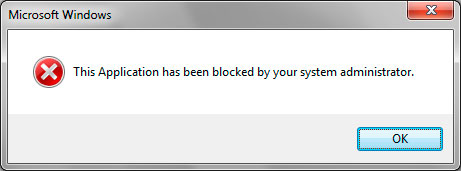
Programi Smart Windows App Blocker është në gjendje të bllokojë nisjen e absolutisht çdo aplikacioni të instaluar në kompjuterin tuaj ose të vendosur në një disk në formën e një programi portativ (Portable).
Për të vendosur bllokimin, duhet të tregoni në eksploruesin e skedarëve të programit te skedari i ekzekutueshëm ose tek prezantuesi, tek ai një shkurtore. Përndryshe, thjesht mund të transferoni skedarin * .EXE në ndërfaqen e përdoruesit Smart Windows App Blocker.
Kontrollet kryesore për bllokimin:
- Blloko aplikacionin- për të ndaluar nisjen e aplikacionit të specifikuar
- Zhblloko aplikacionin- zhbllokimin e programit
- Aplikacioni i testimit- ju lejon të kontrolloni veprimin e bllokimit



